
小编教网友问怎么用U盘进行系统重装
时间:2023-07-06 15:05:42
最近有网友问小编怎么用U盘进行系统重装?小编看到网友们提出的问题,非常开心。大家都越来越喜欢学习了。其实怎么用U盘进行系统重装这个问题解决起来非常简单。下面小编教网友问怎么用U盘进行系统重装。让网友们都能学会使用u盘安装系统。
首先,你需要将系统的GHO或备份的GHO文件放到电脑或U盘中;
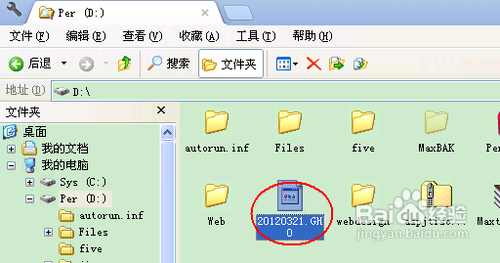
怎么用U盘进行系统重装图一
然后,制作一个可以启动电脑的U盘。具体的制作方法因经验中有很多,此处略,

怎么用U盘进行系统重装图二
有了系统文件GHO和可启动电脑的U盘,我们再设置电脑从U盘启动。按DEL进入BIOS,将里面的“First Boot Device”选择为“USB-ZIP”:
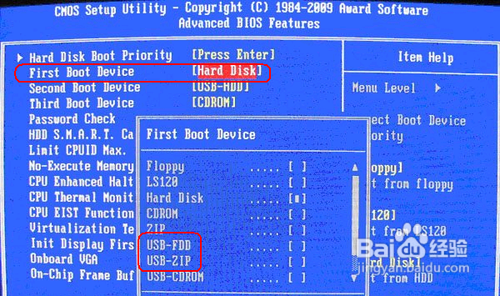
怎么用U盘进行系统重装图三
然后,将U盘插入电脑,由于已经设置从U盘启动,所以开机会自动从U盘启动:

怎么用U盘进行系统重装图四
进入U盘界面,我们选择第一个Windows PE即可进入U盘PE系统:
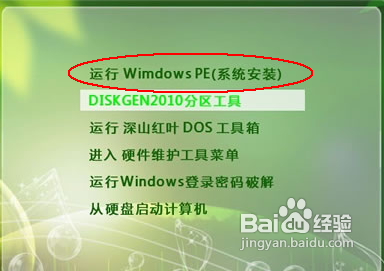
怎么用U盘进行系统重装图五
进入U盘PE系统后,启动GHOST程序:
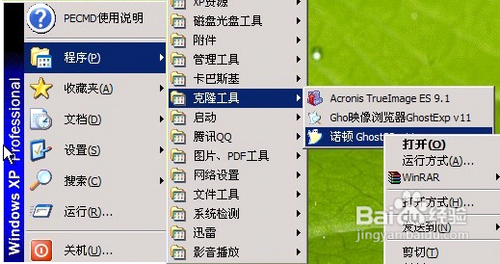
怎么用U盘进行系统重装图六
选择“Local”,再选择“Paritition”,再选择“From Image”:
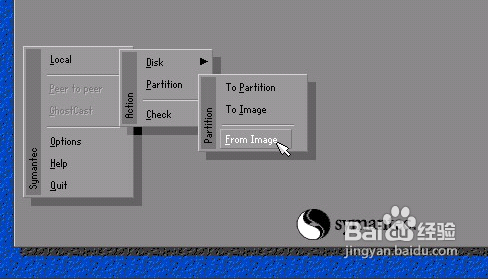
怎么用U盘进行系统重装图七
然后,按键盘上的Tab跳格键找到我们的GHO文件,再选择“Open”:
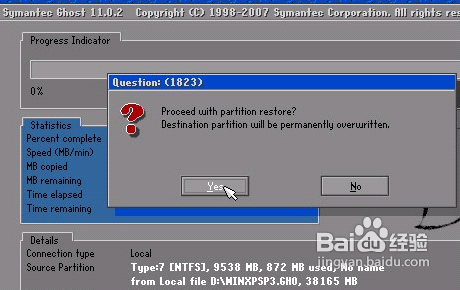
怎么用U盘进行系统重装图八
然后在接下来的窗口中选择要安装系统的硬盘:
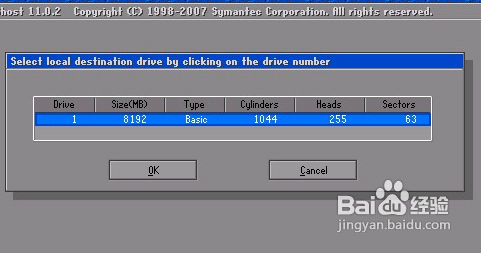
怎么用U盘进行系统重装图九
接下来就是选择要安装系统的分区了,选好后按“OK”键继续下一步:
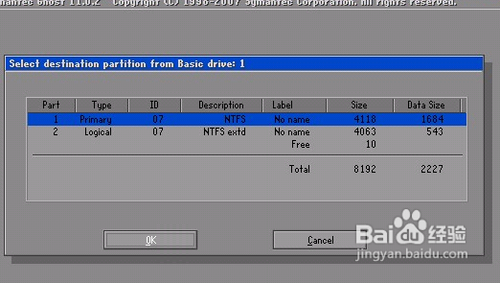
怎么用U盘进行系统重装图十
接着会弹出询问是否要还原到这个分区的确认对话框,选择“Yes”即:
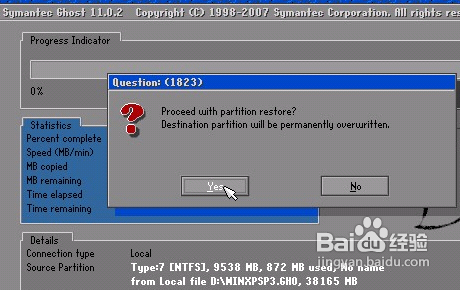
怎么用U盘进行系统重装图十一
好了,下面开始正式的安装系统了,有详细的进度条显示:
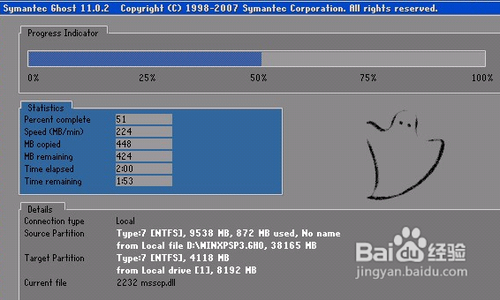
怎么用U盘进行系统重装图十二
进度条进行到100%时,安装结束,会弹出一完成的对话框,选择“Reset Computer”重启电脑即可:
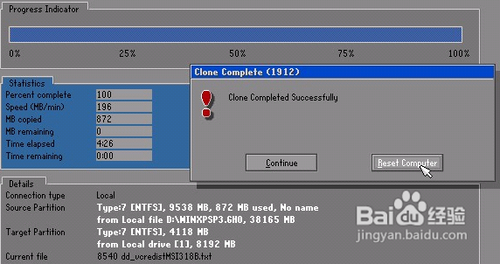
怎么用U盘进行系统重装图十三
不会进行笔记本电脑重装的网友可以参考宏基笔记本重装系统教程。
以上的全部内容就是小编为网友们带来的怎么用U盘进行系统重装的教程了,供大家伙参考收藏,其实使用u盘安装系统并不难,只要有些网友想的太复杂了。如果大家还没有掌握u盘安装系统的话,那小编就建议大家去下载使用小白一键重装系统软件,小白能够帮我们快速安装系统。另外呢小编还给大家带来了原版win7镜像和dell笔记本win7原版的安装图文教程,供大家学习。
Win7蓝牙开启方法及步骤分享 在当今的数字时代,蓝牙技术被广泛应用在各种设备中,方便了人们的生活和工作。如果你正在使用Windows 7操作系统,并且想要连接蓝牙设备,那么你来对地方了。本文将为你详细介绍Win7打开蓝牙的方法和步骤。 前提条件 在开始之前,确保你的
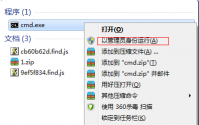
好多用户在问windows7电脑如何开热点,首先我们是搜索cmd,以以管理员身份运行命令提示符窗口,接着输入命令回车,完成无线网络的设置,再点击更改适配器设置,打开无线网络连接的属
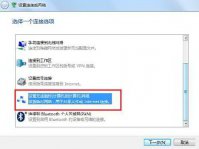
利用无线局域网设置来创建局域网也不失为局域网组建的又一好方法。那么如何进行无线局域网设置?无线局域网设置又是怎样的呢?下面小编就来跟大家介绍无线局域网设置方法。 无线局域
win10怎么跳过安装? 安装Win10系统时不创建Microsoft账户,从安装主要步骤完成之后进入后续设置阶段开始,步骤如下:1、首先就是要输入产品密钥(如果安装开始时输入过则不显示该界面),或者点击左下角“以后再说”。如果输入了产品密钥,则输入后点击“下一步”继续

玩家们在对局的时候每回合都会得到一些法力水晶,不同的模式得到的水晶数量也不一样,另外连胜或是连败都会得到更多的法力水晶。当你的法力水晶到达一定的数量系统还会给你配发利息,水晶越多利息越高。

想要对msi电脑进行一些操作,比如启动项设置,磁盘模式转换等,都需要进入到bios内进行设置.有网友不清楚msi电脑怎么进入bios怎么办,那么msi的bios如何进入呢,别着急,下面小编就教下大家进

中国保健品交易平台app下载-中国保健品交易平台app是一款网络购物应用,中国保健品交易平台app为用户打造一个保健品购物交易平台,用户可以了解更多保健品行业行情信息,为用户采购保健品带来便利,您可以免费下载安卓手机中国保健品交易平台。

主宰仙界超v版下载,主宰仙界超v版是一款角色扮演类仙侠游戏,主宰仙界超v版手游仙侠类风格的手机大型多人在线角色扮演HTML5游戏,画面清新唯美,场景角色都刻画的栩栩如生。炫酷的技能让你欲罢不能。

游戏介绍 风云天下OL九游版是一款三国对战类手机游戏,风云天下OL九游版采用先进3D引擎构建热血对战世界,丰富的职业、角色可供选择,特色技能随心搭配,更有丰富主线任务搭配特色

心情绪日记app下载-心情绪日记app是一款好用的情绪记录软件,心情绪日记app功能强大,用户可以在心情绪日记app上记录每天的心情,每天发生的事情,还有日程安排,心情绪日记app让你的生活充满自律。,您可以免费下载安卓手机心情绪日记。

塔防三国志下载,塔防三国志塔防三国志手机版塔防三国志安卓版:500名史实武将华丽登场,90张历史地图生动重现,所有着名的三国人物和经典战役,在游戏中应有尽有










